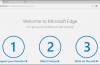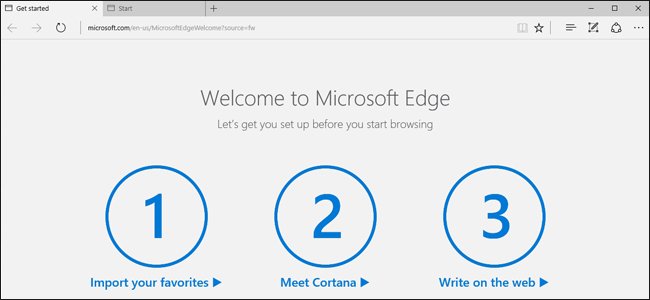
Microsoft Rand ist noch in seinen frühen Tagen, und gelegentlich können Probleme auftreten. Wenn Sie feststellen, dass Edge erlebt, langsam, stürzt ab, oder die seltsame Erscheinung von adware, Symbolleiste, oder popups, dann müssen Sie zum zurücksetzen von Microsoft Rand.
Zurücksetzen von Microsoft Rand ist nicht wie andere Browser zurücksetzen, jedoch. Edge ist ein Teil des Windows-Betriebssystems und kann nicht deinstalliert werden. Es gibt verschiedene Möglichkeiten, um dieses problem zu bewältigen, aber Sie sollten versuchen, die grundlegenden Methoden, die erste.
Zurücksetzen Von Microsoft Edge Durch Seine Einstellungen
Öffnen Sie die “Einstellungen” – Menü, indem Sie auf die drei horizontalen Punkte in der oberen rechten Ecke des Edge-Fenster und wählen Sie “Einstellungen”.
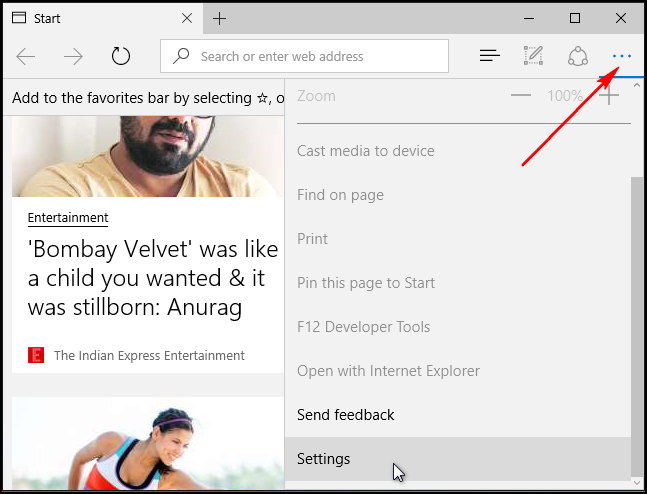
Unter Browserdaten Löschen, klicken Sie auf “Auswahl löschen” und klicken Sie dann auf “mehr Anzeigen.” Es gibt eine Menge von Datentypen hier. Wählen Sie alle aus und klicken Sie auf “Clear”. Starten Sie Ihren PC neu und öffnen Sie wieder Kante für einen sauberen Schiefer.
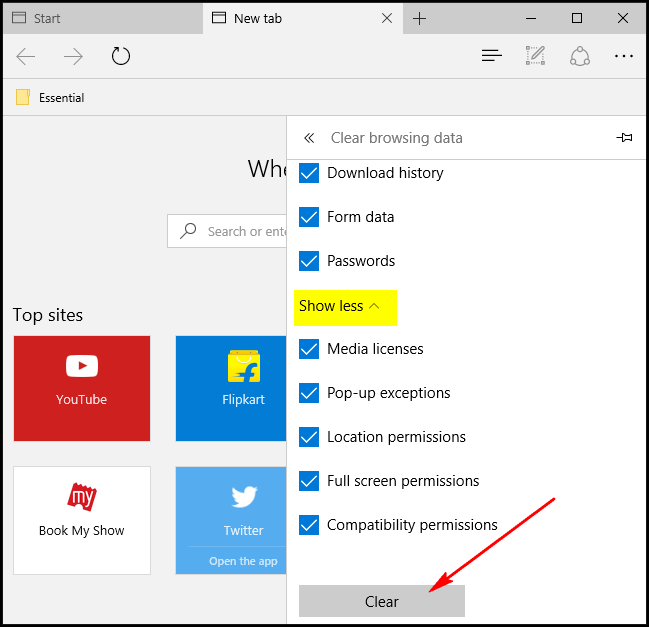
Reparieren Sie Microsoft Kante Durch System File Checker
VERWANDTE ARTIKEL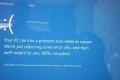 Wie zu Reparieren Beschädigte Windows-Systemdateien mit dem SFC und DISM-Befehle
Wie zu Reparieren Beschädigte Windows-Systemdateien mit dem SFC und DISM-Befehle
Der System File Checker tool in Windows integriert können Scannen Sie Ihr Windows-system-Dateien oder Korruption oder sonstige änderungen…. [Artikel Lesen]
Microsoft Edge-ist eine Kernkomponente von Windows 10, nicht eine separate app. Wenn der Fehler wird verursacht durch eine beschädigte Datei oder etwas ähnliches von Windows-System File Checker tool (sfc.exe) in der Lage sein könnte, das problem zu beheben. Führen Sie einen vollständigen system-scan mit dem System File Checker durch rechts-Klick auf das Start-Menü, wählen Sie “Eingabeaufforderung (Admin)”, und den folgenden Befehl ausführen:
sfc /scannow
Weitere Informationen zum ausführen der System File Checker Befehle, schauen Sie sich unsere Anleitung zu dem Thema. Wenn die SFC-Befehl fehlschlägt, um das problem zu beheben, dann versuchen Sie die erweiterte Befehl DISM oder System Update Readiness Tool beschrieben in unserem Reiseführer. Starten Sie Ihren PC neu und hoffentlich Microsoft-Kante sollte einwandfrei funktionieren.
Zurücksetzen Von Microsoft Kante Durch PowerShell
Wenn die oben genannten Methoden nicht für Sie arbeiten, haben Sie möglicherweise zu gehen Kernenergie. Dieses PowerShell-Befehl löschen und re-registrieren Sie die wichtigsten Daten von Microsoft Rand. Stellen Sie sicher, dass Sie eine vollständige Sicherung durchführen und/oder einen Systemwiederherstellungspunkt zu erstellen, bevor Sie fortfahren können, falls etwas schief geht. Dies ist sehr wichtig, und machen nicht weiter, bevor Sie eine Sicherung erstellen!
Erstens, navigieren Sie zu dem folgenden Ordner und klar, alles drin:
C:Users%usernameAppDataLocalPackagesMicrosoft.MicrosoftEdge_8wekyb3d8bbwe
(Ersetzen Sie %username mit Ihrem eigenen Benutzernamen.)
Als Nächstes mit der rechten Maustaste auf das Start-Menü und wählen Sie “Windows PowerShell (Administrator)”. Kopieren und fügen Sie den folgenden code in PowerShell, und drücken Sie die EINGABETASTE:
Get-AppXPackage -AllUsers -Name Microsoft.MicrosoftEdge | Foreach {Add-AppxPackage -DisableDevelopmentMode -Register “$($_.InstallLocation)AppXManifest.xml” -Verbose}
Wenn der Vorgang erfolgreich abgeschlossen wurde, sehen Sie eine Meldung wie diese:
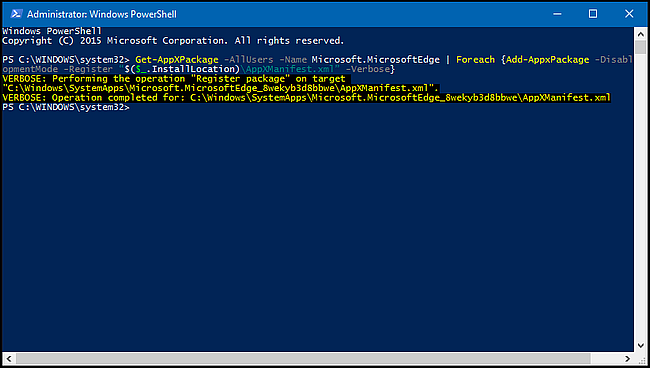
Beim öffnen von Microsoft Rand der nächsten Zeit werden Sie sehen, dass es wurde auf Werkseinstellung zurückgesetzt. Wenn Sie begegnen Fehler, geben Sie den folgenden Befehl aus, um die ersten paar Ereignisse protokolliert:
Get-Appxlog | Out-GridView
Hinweis: der Fehlercode in der Protokolldatei und fahren Sie mit dem folgenden link aus dem MSDN-knowledgebase.